Смена TTL
Это самый действенный и надёжный метод обойти ограничение раздачи интернета. Дело в том, что Йота отслеживает раздачу с помощью параметра TTL (Time to live). Опустим ненужные технические подробности. Нам важно знать, что это код, который ваш телефон отправляет базовой станции оператора. Для , iOS и Linux значение TTL обычно 64, для 128. Эта цифра уменьшается на единицу в каждом транзитном узле.
Когда вы включите раздачу, TTL от подсоединенного к вашему смартфону устройства будет меньше на 1 – то есть 63 или 127. Оператор это увидит и ограничит скорость. Чтобы обмануть сеть, на устройствах, которые пользуются интернетом с вашего смартфона, нужно установить значение TTL, равное 65. До оператора дойдёт число на единицу меньше, то есть 64. Базовая станция не увидит разницы между смартфоном и подключенными к нему устройствами.
Windows
На ноутбуке или компьютере под управлением Виндовс значение TTL будем менять через реестр.
Но этого недостаточно, чтобы начать раздавать вайфай на Йоте. Оператор отслеживает и блокирует некоторые сайты. В том числе, обновлений . Если у вас включена опция автоматической загрузки обновлений, отключите её.
Теперь можете включать раздачу Wi-Fi на смартфоне и подключиться к ней с компьютера.
Если вы используете телефон в качестве модема через USB-кабель, менять значение TTL не нужно. В этом случае оператор не увидит ваш ПК.
MacOS
На компьютерах под управлением MacOS есть два способа сменить TTL. Первый – временная замена. Исходное значение будет восстановлено после перезагрузки компьютера.
Запускаем терминал и вводим команду sudo sysctl -w net.inet.ip.ttl=65. Дальше потребуется указать пароль вашей учётной записи. Значение будет изменено на 65.
Второй способ позволяет навсегда изменить значение TTL. Но он потребует редактирования системных файлов. Найдите в корневом каталоге папку «etc» и создайте в ней файл sysctl.conf. В нём пропишите строчку: net.inet.ip.ttl=65. Проблема в том, что папка etc скрытая и в некоторых случаях вообще не отображается. Чтобы её увидеть, откройте корневой каталог и нажмите клавиши cmd+shift+G. В открывшемся окне впишите в строку название папки – etc. Откроется содержимое этой папки.
Android

Программа работает так же, как командная строка на компьютере. Запустите её и наберите cat /proc/sys/net/ipv4/ip_default_ttl.

Откроется окно со стандартным значением, которое нужно увеличить на единицу. После внесения изменений можно подключаться к раздающему устройству.
Linux
Как утверждают пользователи Ubuntu, в этой ОС никаких проблем с обходом блокировки Yota для раздачи интернета нет. На компьютеры под управлением Linux можно раздать интернет Yota без угрозы блокировки. Но на всякий случай рассказываю, как сменить TTL в этой операционке.
В терминале введите команду sudо vi /еtc/init.d/local.autоstart. Система попросит пароль администратора. Затем на клавиатуре нужно нажать клавишу i, а после командой #!/bin/bashsudо iptablеs -t manglе -A POSTROUTING -j TTL —ttl-sеt 65 изменить значение TTL.
После этого раздача интернета Yota со смартфона на компьютер или ноутбук с Linux точно не вызовет проблем.
Тариф для планшетов
Если безлимитный интернет для смартфона от Yota не работает, то для планшетов он остался. Представлен он единым, но регулируемым тарифом. Собственно, кроме доступа в сеть он ничего в себя не включает – здесь нет пакетов минут и SMS. Но на планшетах они зачастую и не нужны, мобильная связь голосом здесь дорогая (3,9 руб./мин.). Зато на тарифе для планшета можно оптимизировать расходы:
Таким образом, перед нами выгодный тариф для интернета – можно качать на планшете большие файлы, смотреть HD-видео и наслаждаться высокоскоростным серфингом, не утруждая себя утомительными подсчётами оставшегося трафика. Вместе с безлимитным интернетом мы избавляем себя от ограничений скорости Йота и пользуемся доступом в сети на полную катушку.
Минусы тарифа – возможное снижение скорости при высокой нагрузке, есть ограничение на скачивание торрентов.
Как подключить интернет для компьютера
Для начала использования интернет от Йоты, потребуется зарегистрировать сим-карту. Сделать это можно через специальную страницу сайта оператора.
Для начала необходимо установить сим-карту в устройство и включить его. При попытке установления соединения, автоматически будет произведено перенаправление на страницу регистрации устройства в личном кабинете.
Важно! Для регистрации обязательно использовать подключение через новую сим-карту. Если использовать стороннее подключение, то регистрация не будет доступной.
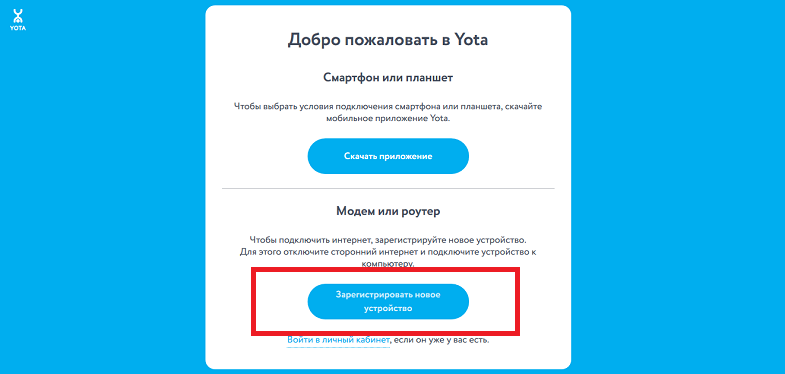
После перехода на страницу регистрации, потребуется заполнить необходимые данные. После этого вам будет предложено выбрать тариф. Обратите внимание, что можно установить скорость доступа на отметке 64 Кбит/с — в этом случае доступ к интернету не будет оплачиваться, однако данная скорость позволит использовать, для примера, только отправку текстовых сообщений через мессенджеры.
Как отключить интернет Yota
Для того чтобы отключить интернет от Yota, нужно отвязать устройство в своём профиле, нажав на ссылку «Управление устройством». В случае необходимости, мы сможем привязать устройство обратно и продолжить пользоваться услугами связи. Если же имеется необходимость полностью отказаться от услуг связи и вывести деньги из своего профиля, нужно заполнить бланк заявления о расторжении договора и передать его в офис обслуживания Yota.
Какое устройство выбрать?
У виртуального оператора доступно приобрести готовые решения, позволяющие использовать подключение к интернету для ПК либо ноутбука, а также для подключения любых других устройств по вай-фай.
Также вы можете использовать свое устройство, позволяющее установить сим-карту. Однако стоит учитывать условия настройки. Прежде чем активировать подключение с симкой Йота, необходимо перевести модем в режим работы — только LTE.
В ассортименте фирменных устройств от Йоты представлены гаджеты для широкого круга пользователей, и можно выбрать как недорогое решение, так и универсальные интернет-центры, позволяющие использовать одновременное подключение до 32 устройств. Все предлагаемые оператором устройства включают в комплекте сим-карту для компьютеров.
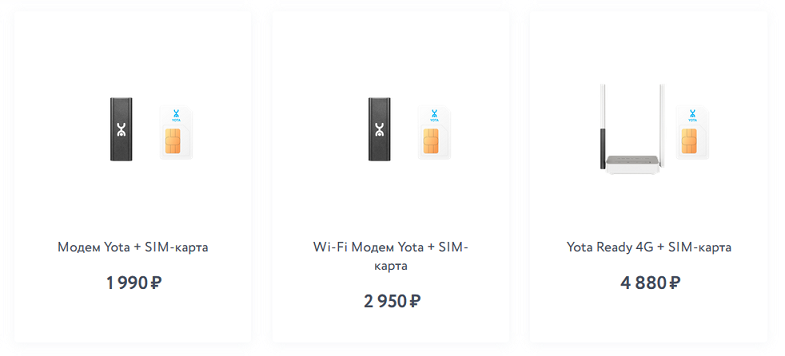
Самая доступная модель — USB модем за 1990 рублей. Это компактное устройство, позволяющее использовать одновременно подключение только для одного ПК либо ноутбука.
Почти на тысячу рублей дороже обойдется USB модем от Йоты с поддержкой функции роутера. Преимущество — возможность использовать раздачу на восемь устройств одновременно. Среди недостатков — отсутствие автономной работы. Для подключения необходимо подключить к источнику питания по USB — к роутеру либо ноутбуку.
Лишен такого недостатка — классический мобильный роутер за 2990 рублей. Одновременно можно раздавать интернет на восемь гаджетов, а время автономной работы от одного заряда составляет до шести часов беспрерывной работы.
Стационарные роутеры Keenetic с внешними антеннами будут идеальным выбором для дома либо дачи. Однако стоит учитывать, что сами роутеры не имеют поддержки сим-карты, и подключение к сети беспроводного доступа обеспечивается с помощью USB модема Йота, входящего в стоимость комплекта. Стоимость, в зависимости от модели роутера, составит от 4880 до 6780 рублей.

Использование такого роутера позволит одновременно использовать подключение до 32 устройств к интернету. Благодаря внешним антеннам, обеспечивается более широкий радиус действия вай-фай.
Для большого дома либо офиса, рекомендуем обратить внимание на интернет-центры. Такие устройства предлагаются по цене от 4990 рублей, и позволяют обеспечить радиус покрытия Wi-Fi до пятидесяти метров.

стаж 20 лет
Золотые Номера России
Подключение компьютера к роутеру
Первоочередная задача — подключение приобретенного маршрутизатора к компьютеру, так как все дальнейшие действия должны производиться через веб-обозреватель связанного ПК. Для этого распакуйте устройство, подключите его к сети и соедините с компьютером при помощи LAN-кабеля или стандартных параметров беспроводной сети, предварительно обнаружив созданную сеть. Детально о том, как все это делается, читайте в материале ниже.
Подробнее: Подключение компьютера к роутеру
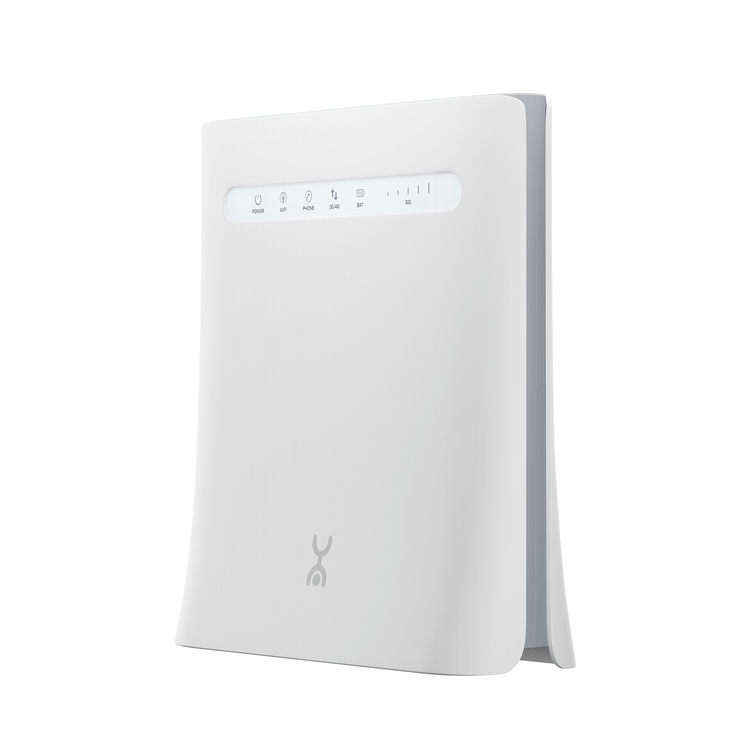
Продление минут и ГБ
При использовании услуг связи виртуального оператора, абонентам доступна не только гибкая настройка тарифа, но и опции продления. Так, если вы использовали включенные гигабайты либо минуты, но не хотите менять основные настройки тарифа, то воспользуйтесь продлением доступа.
Так, для интернета предусмотрено получение дополнительного пакета на 5 гигабайтов. Для его активации необходимо набрать на телефоне команду * 605 # . С баланса будет списана стоимость продления — 120 рублей.
Для голосовой связи доступно получение дополнительных ста минут, если основной пакет исчерпан. Для подключения используется команда * 602 # , а плата за услугу составит 170 рублей.
Обратите внимание, что дополнительные пакеты по опциям продления будут доступными для использования до начисления новых пакетов по условиям тарифа.

Настраиваем мобильные устройства на Windows Phone
Нам осталось разобраться, как активировать настройки MMS и интернета на Yota в устройствах на редкой мобильной платформе Windows Phone. Начнем с интернета – заходим в «Настройки – Точка доступа – Добавить точку доступа», прописываем в этом меню значение internet.yota. Сохраняем введенные данные, ожидаем получения статуса «Активно» и отправляем устройство на перезагрузку. Теперь можно попытаться выйти во всемирную паутину.
А вот настройки MMS располагаются в другом месте – проходим в «Настройки – Сотовая сеть + SIM – Настройки SIM-карты – Изменить/Добавить точку доступа» и вводим здесь следующие настройки:
Теперь можно попытаться отправить MMS. Если MMS не отправляется, пробуем перезагрузить устройство.
Обратите внимание на свою SIM-карту – для того чтобы получить доступ к сетям 4G, необходима карточка с чипом USIM. Если ваше устройство не регистрируется в сетях 4G, обратитесь в офис обслуживания своего оператора для замены SIM-карты.
Выбор тарифного плана
Интернет-провайдер Йота позволяет организовать домашнее подключение к интернету. С выбором оборудования мы уже определились. Осталось разобрать тарифы на беспроводной интернет от Yota. Самыми популярными являются тарифные планы с оплатой за 30 дней использования. Минимальная скорость доступа составляет 64 кбит/сек – без абонентской платы (требуется ежедневное ручное переподключение). Но делать что-то на такой скорости невозможно (кроме общения в мессенджерах).
Платные скоростные режимы:
Например, для видео в Full HD необходим канал на 7,1 Мбит/сек, а лучше на 9,2 Мбит/сек. Для комфортного серфинга достаточно 2,1-3,1 Мбит/сек. Комфортное прослушивание музыки обеспечивается на скорость от 1 Мбит/сек. Нужно качать большие файлы – выбирайте максимальную скорость. Но помните, что при оказании нагрузки на сеть скорость доступа может быть ограничена.
Обратите внимание, что доступ в интернет на указанной скорости не гарантируется – это лишь максимально возможные пределы при той или иной абонплате.
Домашний интернет от оператора Йота (Ёта) можно оплатить на год вперёд. Канал на 5 Мбит/сек стоит 5400 рублей, на 10 Мбит/сек – 6900 рублей, максимальная скорость обойдётся в 9000 рублей. При необходимости можно оплатить доступ на 2 часа за 50 рублей или на 24 часа за 150 рублей. Выбор скоростного режима осуществляется через веб-интерфейс, с соразмерным изменением абонентской платы.
В обзоре представлены тарифные планы для Москвы и Московской области. Уточните расценки для своего региона на официальном сайте провайдера.
Настройка роутера Yota
Рассмотрим основные принципы конфигурирования маршрутизатора Yota на примере фирменного веб-интерфейса. Вы обязательно должны подключить SIM-карту, поскольку оператор поставляет исключительно беспроводной 4G-интернет, после этого перейдите к интернет-центру и выполните описанные далее действия.
Переход в настройки устройства
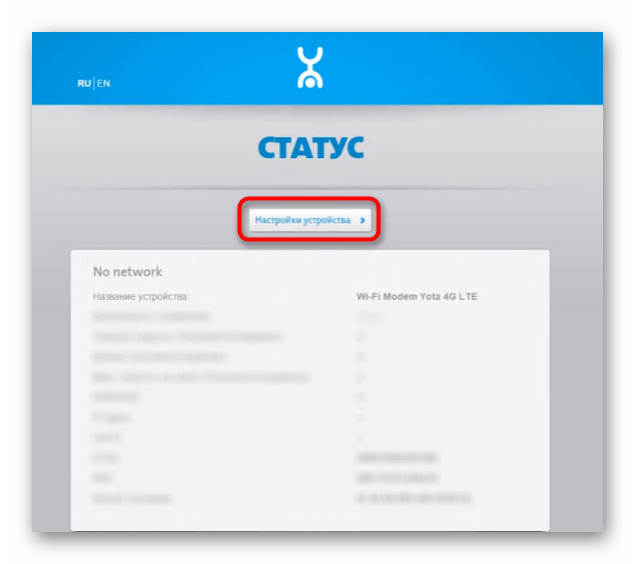
Если речь идет не о фирменной прошивке, веб-интерфейс сразу запустится в общем меню со всеми настройками. Воспользуйтесь инструментом «Быстрая настройка» для оперативного редактирования требуемых параметров.
Интернет от Yota не подключается по LAN-кабелю, поэтому среди списка настроек присутствует исключительно блок для изменения параметров беспроводной сети. Давайте детально рассмотрим каждый пункт — что из этого изменять, а что оставить в том же состоянии.
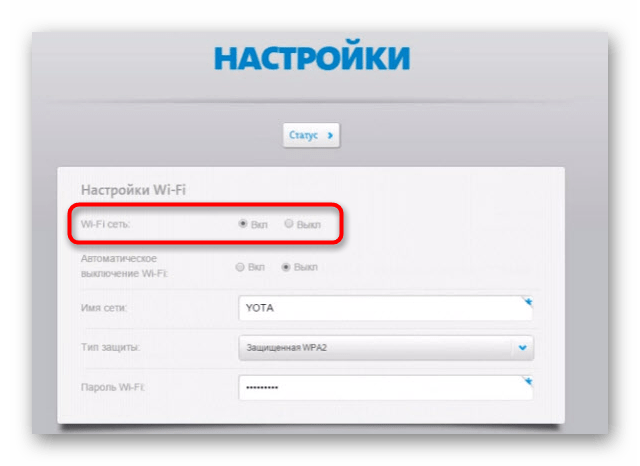
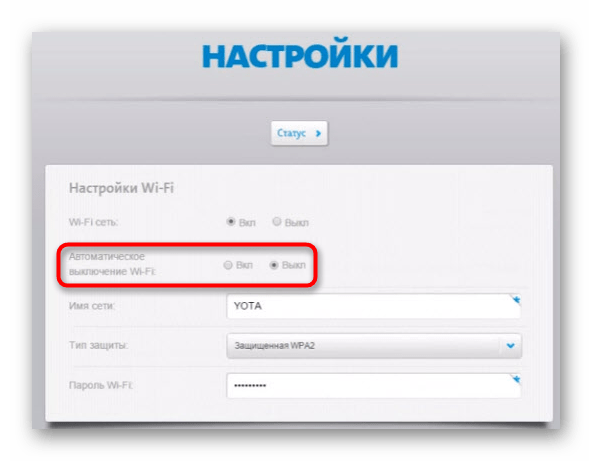
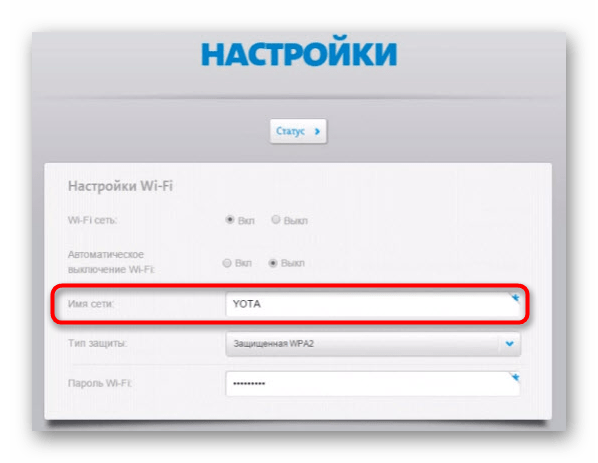
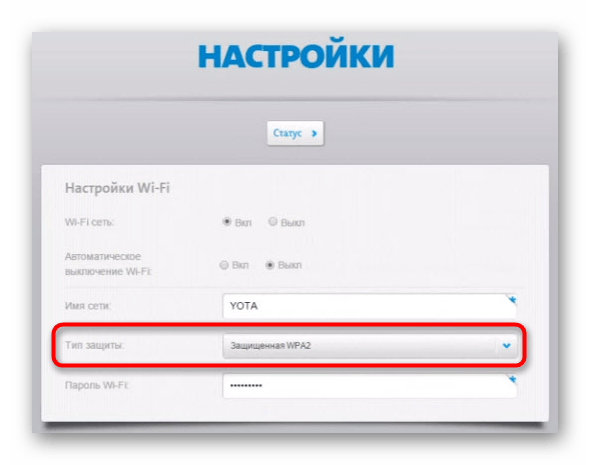
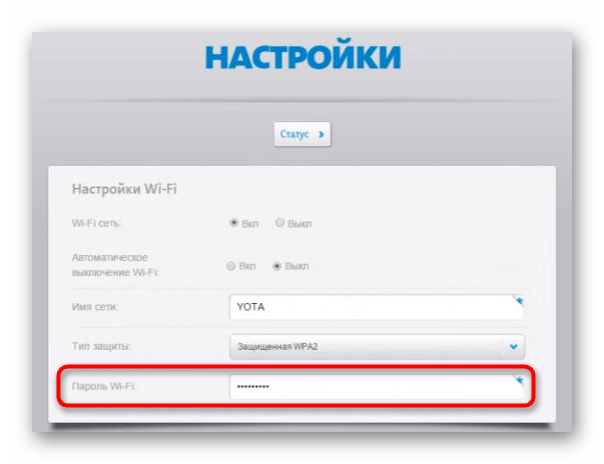
Восстановление заводских параметров
Обычно сброс настроек роутера до заводских не требуется, но если вы выбрали неправильные параметры ранее или испытываете трудности с их редактированием и доступом к сети, это поможет решить проблему. Для сброса понадобится перейти на вкладку «Персонализация» и использовать кнопку «Восстановить конфигурацию». При появлении уведомления подтвердите намерения и подождите несколько секунд, пока роутер загрузится с новыми параметрами.
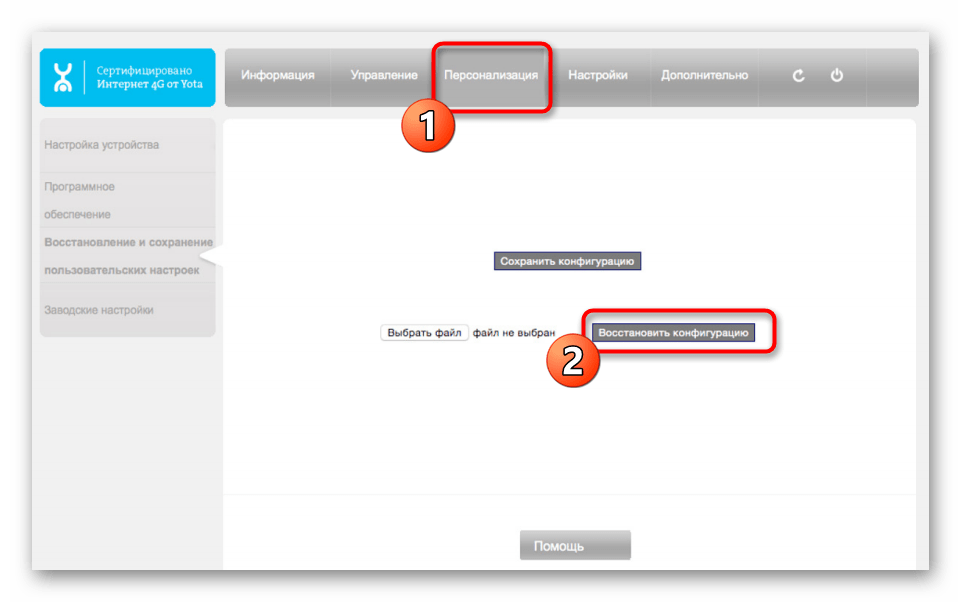
Теперь меню находится в том состоянии, в котором было бы при первом включении роутера, а это значит, что вы можете задать любые пользовательские настройки для беспроводной сети так, как это было показано ранее, наладив тем самым подключение.
Включение межсетевого экрана
В качестве дополнительного параметра разработчики рекомендуют включить межсетевой экран, и особенно это касается людей, устанавливающих роутер в своем офисе. Стандартные правила позволят защититься от взломщиков и предотвратят несанкционированные подключения к маршрутизатору. Обязательно включите фаервол, ведь при отсутствии правил защиты можно не только потерять часть трафика, но и раскрыть пользовательскую информацию.
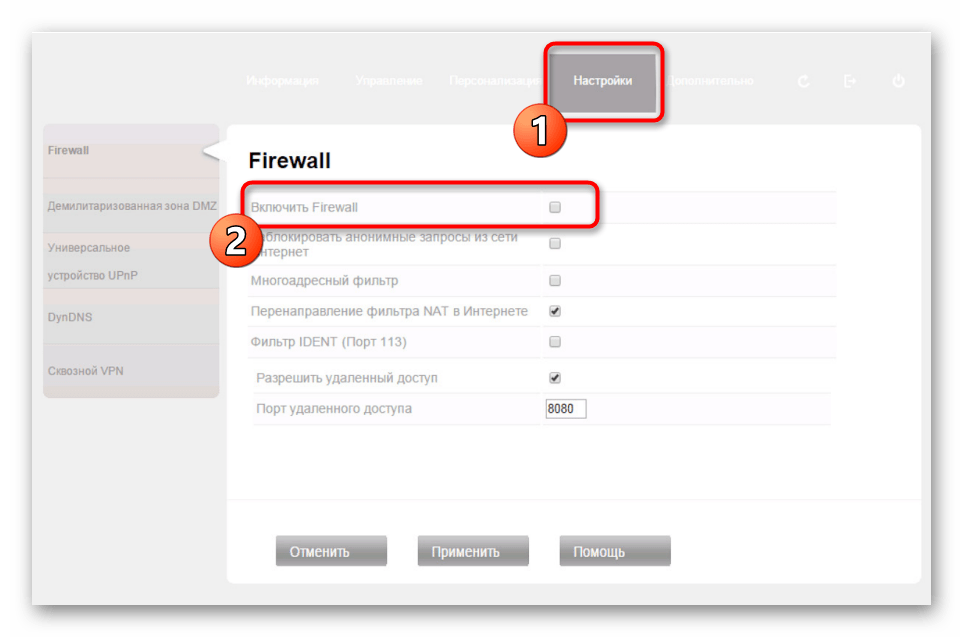
Последняя настройка в рамках статьи — открытие портов. Это осуществляется на вкладке «Дополнительно» в разделе «Переадресация портов» и требуется при использовании некоторых программ или игр, соединяющихся с интернетом. Вам понадобится выбрать протокол подключения и указать сам порт, который хотите открыть.
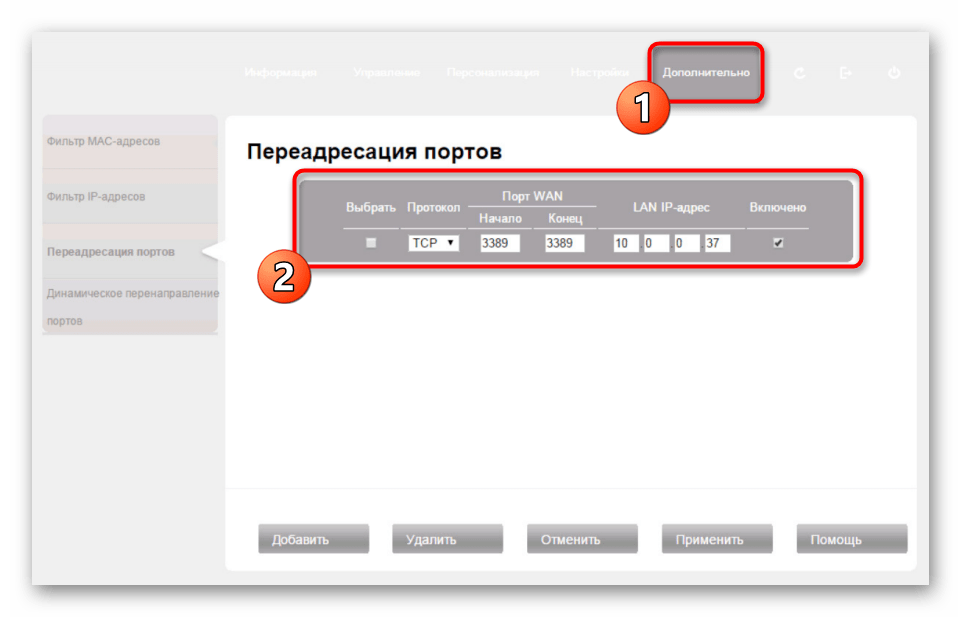
Обладателям иных моделей маршрутизаторов и всем тем, кто хочет получить больше информации о пробросе портов, пригодится другая статья на нашем сайте.
Подробнее: Открываем порты на роутере

Опишите, что у вас не получилось.
Наши специалисты постараются ответить максимально быстро.
Как внести ручные настройки интернета Йота
Прежде, чем приступать к откладке АПН сети Йота, нужно убедиться, что автоматическое подключение действительно не произошло. Оператор рекомендует, после установки симки в устройство и сохранения настроек из СМС, перезагрузить его. Далее убедиться, что:
Чтобы стать абонентом Ёта и получить возможность пользоваться всеми преимуществами сотовой связи оператора, не достаточно просто установить симку в слот смартфона или планшета. Нужно в течение суток после активации выбрать пакет услуг, оплатить его. Об этом клиенты компании часто забывают. Поэтому, когда через 24 часа доступ к сети закрывается, пытаются менять настройки APN вручную. Это не поможет.
Настройка на iPhone
Операционная система iOS достаточно капризна, поэтому оператор сотовой связи рекомендует строго придерживаться алгоритма действий. Он следующий:
Настраивая APN на ОС iOS, надо помнить, что от выбора канала связи зависят скоростные данные internet. Поэтому с покрытием стоит разобраться заранее. Следующий этап — внесение данных о точке доступа. Действия:
Без перезагрузки сохранение внесенных данные не произойдет.

Активация интернета на Windows Phone
Чтобы настроить сеть Yota на телефоне с Windows Phone, надо выполнить следующие действия:
Сохранить изменения. В некоторых смартфонах алгоритм будет немного другим. После создания новой точки доступа, перемещением бегунка, надо перейти в меню «Сеть и беспроводная связь». Отсюда попасть в меню «Сим-карта», выбрать APN и указать «Добавить». В новом окне заполнить поля следующим образом:
Имя профиля: Internet Yota
Точка доступа: internet.yota
Сотрудник торговой точки Йота.
Перезагрузка устройства сохранит изменения. После этого шага нужно убедиться, что статут сети «Активна».
Настройка интернета Йота на Андроид
Меньше всего проблем возникает с установкой точки доступа Yota на смартфон или планшет Android (любая версия операционной системы). В 99% случаев процедура проходит в авто режиме, но если этого не произошло, тогда нужно проделать следующие действия:
Перезагрузить устройство. Иногда бывает так, что в меню «Точки доступа» нет Йота. В этом случае, для смартфона ее нужно создать. В этом же меню нужно указать ИМЯ сети YOTA, а в блоке APN прописать internet.yota. Перезагрузить гаджет.
Если строгое следование инструкции не дало желаемых результатов (интернет по-прежнему не подключен), нужно обратиться в техническую поддержку. Звонки для абонентов Ёта бесплатные. Помощь по настройке сети можно получить и в ближайшем офисе продаж. К ним стоит обратиться, если клиент не уверен в том, что сможет самостоятельно вручную установить настройки.
У нас на сайте так же можно измерить скорость мобильного интернета Йота.
Поставить Yota в коттедж, располагающийся за городом, – это единственный способ провести в своё жилище нормальный интернет. Остальные провайдеры проигрывают, так как не могут предложить реального безлимита. Начнём процесс подключения с выбора тарифного плана. Если вы подключаетесь в Москве или в Московской области, расценки будут следующими:
Также абонентам доступны многие другие варианты скоростей – они выбираются через личный кабинет на сайте Yota.
Сэкономить деньги поможет годовая оплата. Канал на 5 Мбит/сек стоит 5400 руб./год – оптимальный вариант для нетребовательных абонентов. За более высокую пропускную способность 10 Мбит/сек необходимо заплатить 6900 руб./год. Канал с максимальной скоростью стоит 9000 руб./год. Возможна оплата на 2 или 24 часа за 50 или 150 рублей.
Обратите внимание, что в Подмосковье, где до ближайших базовых станций далеко, скорость интернета от Yota может быть низкой.
Как менять настройки тарифа
В любой момент можно поменять настройки своего тарифа через приложение. Оно доступно при активном подключении к сети даже в том случае, если на балансе номера нет денег, либо исчерпался включенный пакет интернета.
Для настройки вам необходимо зайти в приложение, и нажать на вкладку “Изменить условия”.
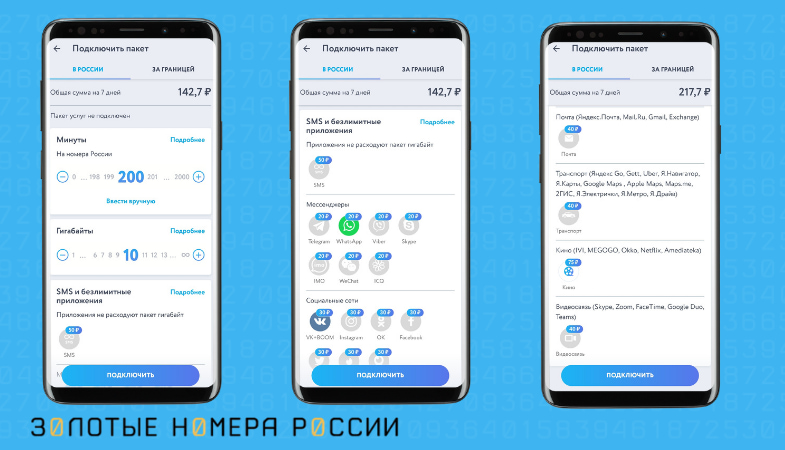
Здесь будет доступно выбрать, какое количество минут и гигабайтов будет доступно вам для использования на протяжении тридцати суток. Также вы сможете выбрать для каких приложений будет действовать безлимитный доступ, без расходования пакета.
Обратите внимание, что меняя настройки тарифа, вы будите видеть, какая стоимость выбранных пакетов услуг. Для подтверждения изменений в условия используемого тарифа, сохраните настройки.
Также можно изменить настройки тарифа в обход приложения. Для этого доступно использование команд.
Для настройки тарифа с использованием команды, наберите на своем телефоне * 106 # . Далее вам необходимо следовать инструкциям на экране, чтобы выбрать необходимое количество минут и гигабайтов. С помощью команд можно активировать и безлимитные приложения.
Важно! При подключении дополнительных приложений, а также увеличении пакетов минут и ГБ, проверьте баланс своего номера. Подключение будет выполнено, только если на вашем телефоне есть достаточная сумма для активации выбранных пакетов услуг.
Возможности настройки пакетов
Преимуществом использования Йоты является то, что нет предустановленных тарифов. Пользователь самостоятельно может решить, сколько добавить минут и ГБ на свой тариф Йота, уменьшить пакеты, активировать бесплатный трафик для приложений.
Управлять своим тарифом абоненты Ёты могут через приложение, с помощью команды со своего телефона, либо обратившись в любую точку продаж Йота добавить минуты и гигабайты.
Настройка тарифа производится с максимальной точностью потребностей для каждого абонента Йота, ведь увеличить и уменьшить пакеты минут и количество гигабайтов на своей сим-карте с шагом в одну минуту и гигабайт. Аналогичного предложения сегодня нет ни у одного другого оператора связи.
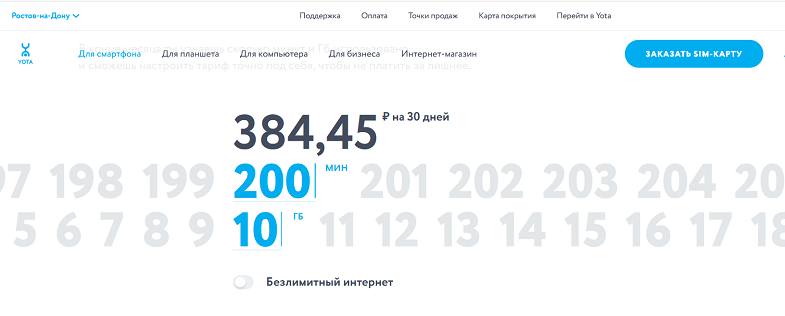
Выбор пакетов основных услуг на Yote ограничен пакетом в две тысячи минут. Для интернета можно выбрать от одного до пятидесяти гигабайтов, либо полный безлимит.
Дополнительно оператор предлагает использовать опции, позволяющие обнулить трафик для определенных приложений. Так, если интернет вам необходим только для просмотра видео на YouTube, то достаточно подключить безлимит для него всего за сорок рублей. Вдвое дешевле обойдется безлимит для любого из доступных мессенджеров.
Разумеется, что при настройке интернет-возможностей своего тарифа, стоит учитывать, насколько оправданным будет использование безлимитного доступа для большого числа приложений.
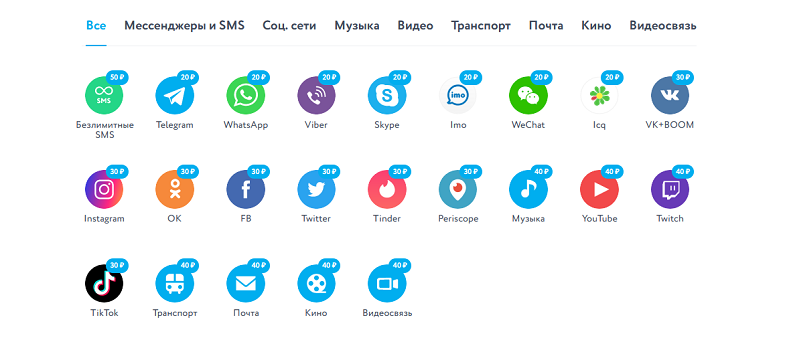
К ограничениям настройки тарифа относится то, что минимальный пакет трафика должен составлять один гигабайт. Поэтому не получится использовать тариф с пакетом минут, но полностью без интернета.
А вот получить тариф без абонплаты можно. Для этого необходимо перейти на “Базовый”, обратившись в поддержку оператора.
Также у оператора Yota доступно продлить трафик или пакет минут, не меняя настройки своего тарифа. Так, можно подключить с помощью команды на телефоне дополнительный пакет на 100 минут, либо добавить 5 ГБ, если трафик закончился раньше обновления пакетов по используемой настройке тарифа от Йоты.
Как улучшить приём
Установить антенну Yota в частном доме можно, но для этого придётся приобрести специальный модем. В продаже имеются специальные модели, оснащённые разъёмами для подключения внешних антенн. Типичным примером является модем LU150/156, цена – около 4000 рублей. Также необходимо приобрести и установить на крыше выносную антенну, соединяющуюся с модемом кабелем.
Если частный дом удалён от ближайших базовых станций на большое расстояние, придётся разориться на чувствительную антенну с усилителем – для этого рекомендуется обратиться в специализированные компании, торгующие данным оборудованием.
Если приём есть, но не отличается стабильностью, можно попробовать установить недорогую комнатную антенну. Модем Yota вставляется в специальное гнездо, после чего подключается к компьютеру или роутеру. Некоторые отзывы свидетельствуют о низком коэффициенте усиления сигнала у таких устройств.
Выбираем оборудование
Предположим, что вы хотите поставить Yota на дачу. Проводных провайдеров здесь явно нет, остаётся надеяться на сотовую связь. Чтобы интернет был не только на компьютере, но и на смартфонах и планшетах, необходим роутер. Типичный комплект Yota 4G LTE Wi-Fi на дачу – это роутер Yota Ready New. Устройство оснащено двумя антеннами для раздачи интернета, поддерживает IPTV и оснащено одним портом для модема (поставляется в комплекте).
При наличии нормального приёма можно обойтись более дешёвым вариантом – купить USB-модем со встроенным модулем Wi-Fi. Стоимость оборудования составляет всего 2900 рублей. Аналогичная цена у мобильного роутера Yota Mini со встроенной батареей – он поддерживает до восьми подключённых устройств и работает в автономном режиме до 6 часов. Если раздача интернета в частном доме не нужна, купить самый простой модем Yota за 1900 рублей.
Поставить интернет Yota в коттеджном посёлке с применением оборудования от провайдера бывает сложно – сказывается большое расстояние до ближайших базовых станций. Для решения проблемы используйте внешние антенны. Затраты будут большими, но другого выхода нет. Также вы можете обратиться в посреднические компании, предлагающие альтернативные решения – например, они могут предложить установить в доме параболическую антенну, направленную на ближайшую вышку Yota.
Платные услуги для снятия ограничений
Есть вполне официальный способ раздать интернет с Йота без ограничений. Оператор предлагает три варианта снятия лимитов – на два часа, на сутки и на 30 дней. При этом пользоваться интернетом можно хоть на десяти устройствах сразу. Главное, чтобы ваш смартфон мог это обеспечить. Активировать услугу можно USSD-командой с телефона.
Обратите внимание, что отказаться от услуги можно не позже, чем за 24 часа до её окончания. Если вы пропустите этот срок, она будет продлена автоматически при наличии средств у вас на счету.
Настройка интернета Йота на планшете, телефоне и ПК
Оператор мобильной связи и провайдер беспроводного интернета Yota сделал всё возможное, чтобы сделать доступ к услугам связи максимально простым. Все устройства настраиваются максимально легко и без каких-либо трудностей – об этом далее. Настройки интернета от Yota на Андроид производятся путём создания точки доступа с именем YOTA и указанием APN – intermet.yota. Тип точки доступа оставляем по умолчанию, остальные поля не заполняем – они нам не нужны. Но в 99% случаев смартфоны и планшеты на Android настраиваются автоматически.
То же самое относится к устройствам на iOS и Windows Phone – если автоматические настройки не устанавливаются, прописываем точку доступа вручную. Как только всё будет готово, активируем передачу данных, заходим на любой сайт, дожидаемся переадресации на страницу регистрации и создаём там свой профиль Йота – благодаря подсказкам вы справитесь с этой задачей без особого труда.
Примерно так же настраивается интернет от Yota на компьютере – подключаем модем, ждём пока он соединится с сетью, после чего заходим на любой сайт, дожидаемся переадресации на страницу создания профиля и регистрируемся. После регистрации пополняем счёт и пользуемся услугами — цена на интернет зависит от выбранной скорости.
Для того чтобы отключить интернет на Yota, откажитесь от текущего пакета или заблокируйте SIM-карту.
Выбор оборудования
Чтобы подключить дом к интернету, необходимо приобрести подходящее оборудование. В случае с Йотой выбор будет следующим:
К числу последних устройств относятся роутеры Yota Ready New, Ready Omni II, Ready VIVA и Ready Extra.
Если домашний интернет Yota нужен только на компьютере или ноутбуке, покупайте простой модем. Когда в доме несколько компьютеров, а вместе с ними планшеты и смартфоны, следует приобрести роутер – желательно полноценный, а не мобильный. Последний годится для организации мобильных точек доступа вдали от дома.
Используем VPN
Интернет-пользователи давно освоили прокси и . Использование этих инструментов позволяет обойти блокировку на большинстве сайтов. Установите программу Open . Она позволит скрыть от оператора вашу активность в сети.
Тариф для модемов и роутеров
Теперь рассмотрим тариф на интернет от Yota для компьютера. Вам нужно приобрести модем, роутер или целый интернет-центр с разъёмами под телефонию. Всё это продаётся в офисах обслуживания Yota. Причём любое устройство может быть бесплатно доставлено на дом или в офис.
Что представляет собой тариф Yota (Ёта) на модем или роутер? Здесь мы можем выбрать период, на который будут предоставлены услуги – на 30 дней, на 2 часа или на 24 часа. Доступ в сеть на 2 часа обойдётся нам в 50 рублей, после чего скорость ограничится до 64 кбит/сек (бесплатно, на какой угодно срок). Но оплаченные два часа предоставляются на максимальной скорости (скорость интернета от Yota в сетях 4G может достигать нескольких десятков мегабит в секунду). То же самое относится к пакету на 24 часа, стоимость которого составляет 150 рублей.
Что касается доступа на 30 дней, то здесь мы можем отрегулировать скорость доступа по своему усмотрению:
Настраивайте свой тариф как угодно, меняя скорость тогда, когда вам это удобно – все перерасчёты будут производиться сетью автоматически. Чтобы узнать как протестировать скорость Йота, читайте подробный обзор на нашем сайте.
Настройка мобильных устройств от Apple
В устройствах на iOS 6.X.X, в разделе «Сотовые данные», сдвигаем переключатель «Включить 3G», а в устройствах на iOS 7+/8 нужно аналогичным образом включить LTE. Следующий этап – указание точки доступа. В iOS 6 заходим в меню «Настройки – Основные – Сотовая сеть передачи данных» и указываем в «APN» значение internet.yota. В устройствах на iOS 7 и выше этот пункт находится в меню «Настройки – Сотовая связь – Сотовые данные».
Оставшиеся поля мы не затрагиваем, так как они нам не нужны. Перезагружаем устройство и пробуем выйти во всемирную паутину. Настройки MMS на Yota вводятся в меню «Настройки – Сотовая связь – Включить «Сотовые данные» — Сотовая сеть передачи данных – MMS». Прописываем здесь нижеследующие параметры:
Оставшиеся поля не трогаем и оставляем пустыми. После этого перезагружаемся, включаем передачу данных, пробуем отправлять MMS.
Интернет-тарифы Yota для телефона
Развитие технологий связи привело к тому, что мы уделяем всё большее внимание не голосовым вызовам, а коммуникациям через интернет. Именно поэтому все операторы, в том числе и Yota, заботятся о предоставлении недорогих тарифов для доступа в сеть.
Тарифы на интернет от Yota хороши тем, что они предлагают нам почти полное отсутствие лимитов по трафику (кроме тарифов для смартфонов). Более того, если мы выйдем в интернет с помощью модема, то мы можем вообще не платить за доступ к сети – оператор предоставляет бонусный бесплатный доступ на скорости до 64 кбит/сек. Правда, на такой скорости нормальный серфинг невозможен, зато можно будет пообщаться через Viber, Skype, ICQ и прочие мессенджеры. Если мы захотим подключиться к сети нового оператора, то мы увидим, что тарифов на интернет от Yota не так уж и много. Зато их можно полностью настроить под себя, регулируя параметры и набор услуг в своём профиле.
То есть, Yota реализовала мечту многих людей – создание персонального тарифа. Впрочем, давайте рассмотрим тарифы более подробно. Мобильный интернет от Йота на смартфоне предоставляется с 25 января 2017 года с лимитами (безлимит для смартфона за 240 рублей канул в лету). Но есть и плюс – мы получаем возможность бесплатного использования трафика в рамках некоторых приложений (с безлимитным мобильным интернетом для мессенджеров и соцсетей).
Да, безлимит от Йоты пропал, но мобильная связь не стала менее выгодной. Сегодня условия подключения в Москве и Московской области таковы, что абоненты могут самостоятельно настроить свой тарифный план — в сети работает раздельный выбор пакетов минут и трафика. Вот лишь некоторые варианты пакетов Yota:
Также доступны и альтернативные варианты. В некоторых регионах действуют более низкие расценки — например, минимальный пакет можно купить за 290 рублей и даже за 250. Скорость интернета для смартфона варьируется в широких пределах – до 5-6 Мбит/сек в зоне действия 3G и до 10-20 Мбит/сек в зоне 4G.
Если основной пакет трафика подразумевает определённый лимит, то для социальных сетей и мессенджеров доступна безлимитка. Каждый сервис подключается отдельно – соцсети стоят 25 руб./30 дней, мессенджеры – 15 руб./30 дней. Отдельно оплачивается опция «Безлимитные сообщения» — 50 руб./30 дней.
Как подключить безлимитный интернет Yota для смартфона? Сделать это невозможно — безлимит доступен только на модем. Если вам нужна связь без ограничения трафика и скорости, то вам потребуется СИМ-карта Йота с безлимитным интернетом — такие симкарты имеются у тех, кто успел приобрести их до 25 января 2017 года. Сегодня подключить безлимит невозможно.
Сколько у Йоты стоит интернет
Преимуществом подключения тарифа для модема либо роутера от Йота — безлимитный доступ, не имеющий ограничения по количеству использованного трафика. В зависимости от потребностей, можно выбрать оптимальную скорость доступа.
Также в рамках тарифов Yota для модема можно выбрать, на протяжении какого периода будет оплачиваться доступ. Поэтому предложения провайдера будет оптимальным решением, как для тех, кому необходим регулярный доступ к сети передачи данных, так и для использования по выходным на даче либо в загородном доме.
Минимальный период использования доступа к интернету — 24 часа. При выборе данной опции в настройках, с баланса сим-карты будет списано 75 рублей, и можно пользоваться интернетом на максимально возможной скорости.
Аналогичным образом можно использовать подключение на 72 часа. В этом случае стоимость доступа составит 150 рублей.
Также оператор предлагает воспользоваться оплатой доступа к сети на тридцать календарных дней. В этом случае стоимость будет зависеть от выбранной скорости. Минимальный скоростной лимит в пять мегабит обойдется в 400 рублей.
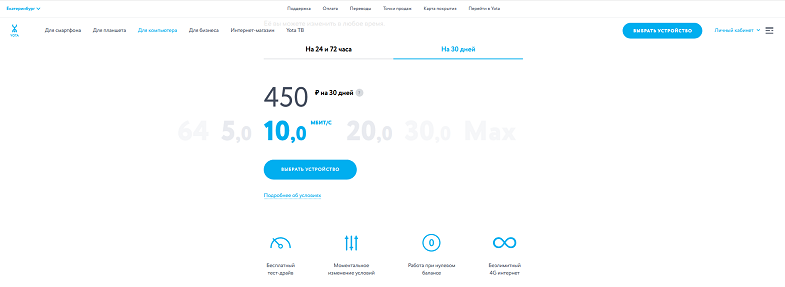
Для выбора также предлагается следующие варианты настройки скорости доступа к сети передачи данных:
Если же необходимо использовать безлимитный доступ на максимально возможной скорости, то достаточно выбрать максимальную настройку. В этом случае стоимость интернета на тридцать дней составит шестьсот рублей.
Отметим, что менять настройки скорости доступа можно в любое время, и не ограниченное количество раз. Главное условие — на балансе должна быть доступная сумма, чтобы оплатить разницу в стоимости используемого тарифа и вновь выбранного.
Обратите внимание, что для некоторых регионов и в рамках специальных предложений, может быть предложено подключение тарифа на год. В этом случае вы получаете специальную стоимость, позволяющую получить скидку до пятидесяти процентов, если сравнивать с оплатой тарифа на тридцать дней.
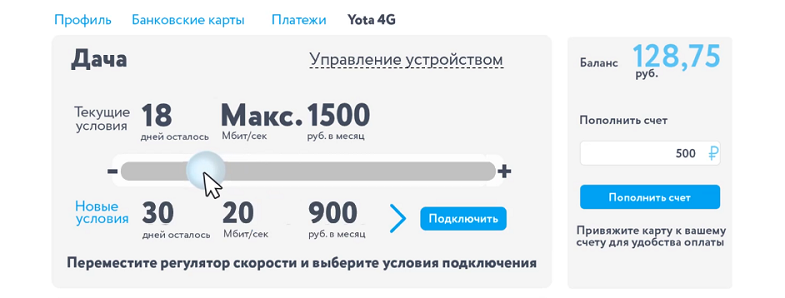
При наличии на балансе положительного остатка, производится продление тарифа на выбранных вами условиях. Если нет достаточной суммы для оплаты за тридцать дней, то доступ будет продлен на количество суток, оплатить которые можно с учетом средств на балансе.
Если хотите отказаться от автоматического продления тарифа на новый период, то необходимо заранее выбрать минимальную бесплатную скорость, и подтвердить подключение.
Способы бесплатного обхода
Те же, кто не хочет оплачивать дополнительные услуги оператора, могут попробовать один из способов бесплатного обхода ограничений Yota. Формально эти методы не являются запрещёнными, но все риски, связанные с их использованием, пользователь берёт на себя. Если в процессе у вас возникнут проблемы с доступом к услугам связи или заглючит смартфон, разбираться с этим придётся самостоятельно.
Недостатки мобильного доступа
Домашний мобильный интернет Yota радует неплохой скоростью. Только вот доступна она далеко не всегда – пропускная способность канала сильно зависит от загруженности базовых станций. В некоторых районах города интернет будет просто «летать», а в других – «тормозить». Есть и другие отрицательные характеристики домашнего интернета от Йоты:
Также на домашнем интернете от мобильного оператора Йота не работают торренты. Некоторые ограничения обходятся, а с иными справиться не получается.
Ограничения при раздаче
При этом как такового запрета на раздачу интернета нет. За дополнительную плату Yota снимет все ограничения.
Смена IMEI
IMEI – это уникальный код мобильного устройства, по которому оно идентифицируется в сети. Сразу стоит отметить, что производители электроники не одобряют любые манипуляции, связанные с его изменением. Если в результате ваше мобильное устройство перестанет нормально работать, это будет признано негарантийным случаем.
Смена IMEI позволит переставить SIM-карту Yota в мобильный роутер и раздавать с него интернет. Дело в том, что IMEI позволяет оператору определить, с какого устройства вы входите в сеть. Симку с тарифом для смартфонов нельзя переставить в роутер, или планшет. Но можно обмануть базовую станцию, подменив на таком устройстве оригинальный IMEI на код смартфона.
Код можно найти в интернете или сгенерировать специальной программой. Или списать с любого смартфона. Главное, чтобы такой телефон не был подключён к Йоте – одновременное появление в сети двух устройств с одинаковым IMEI чревато блокировкой обоих.
Смена кода на устройствах выполняется через инженерное меню или с помощью специальных программ, которые легко найти в интернете. Для мобильного роутера или модема потребуется перепрошивка. А вот на устройствах Apple код IMEI отсутствует в принципе, так что для них этот метод не подойдёт.
Пошаговый процесс подключения
Интернет Йота для дома за городом и дачи подключается следующим образом:
Купленный модем необходимо установить в USB-порт и попробовать подключиться к Yota. Если планируется установить роутер, то его необходимо настроить – укажите в настройках имя точки доступа и задайте пароль. Скорость доступа в интернет регулируется через веб-интерфейс.
Как подключить гигабайты и минуты на Йоту
Виртуальный оператор стал первым на российском рынке, кто предложил своим клиентам самостоятельно выбирать, какие услуги будут включены в стоимость. Сегодня практику тарифных конструкторов переняли все основные провайдеры сотовой связи, поскольку такой подход удобен для многих абонентов, и востребован на рынке.
Самый продвинутый функционал тарифного конструктора предлагает оператор Йота, и абоненты могут в любой момент подключить дополнительные минуты и гигабайты, уменьшить активированные пакеты на своем номере, добавить к тарифу безлимиты для приложений, и многое другое.
Рассказываем подробно про настройку тарифа на Yota: как подключить дополнительные минуты и гигабайты, либо поменять их количество, продлить трафик и голосовой пакет без изменения тарифа, купить на Йоте доп пакеты безлимитов для приложений.
Вход в веб-интерфейс Yota
Теперь, когда все подготовительные работы завершены, приступайте к настройке оборудования для обеспечения его нормального функционирования и доступа к беспроводной сети. Веб-интерфейс Yota сделан таким образом, чтобы пользователю не приходилось копаться в настройках и можно было быстро установить параметры, выбрав только самые необходимые. Вам не придется авторизовываться в интернет-центре, поскольку параметры откроются сразу же после перехода по адресу status.yota.ru в браузере.

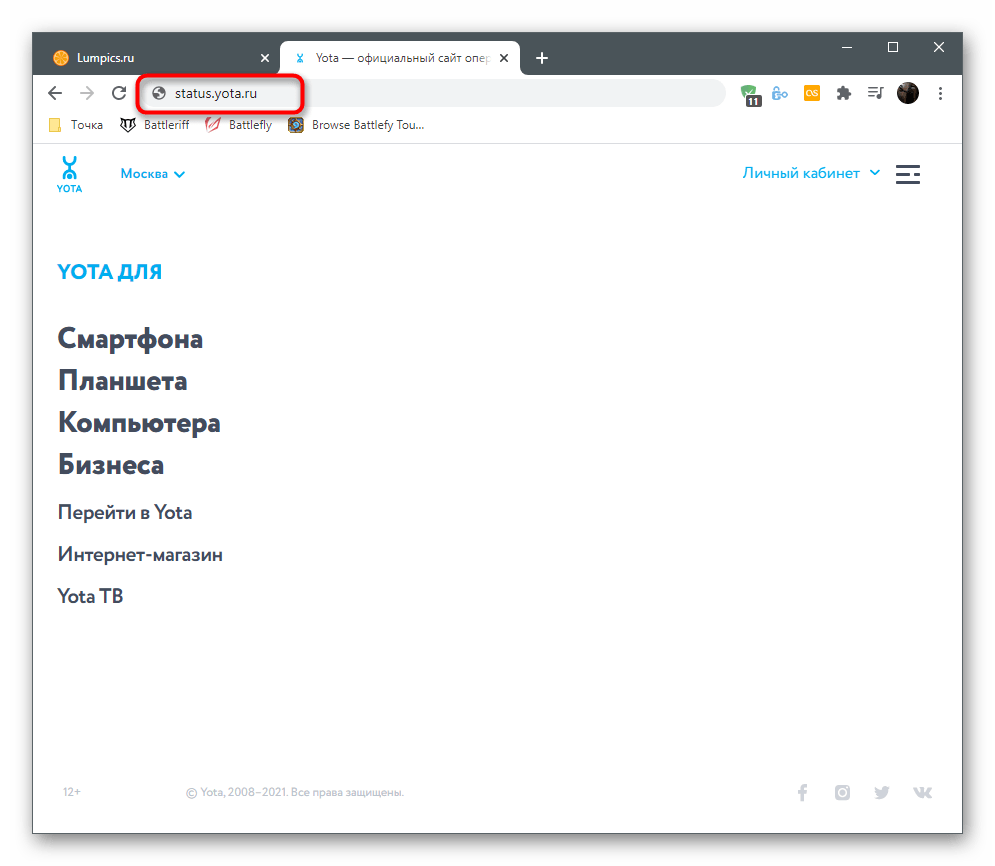
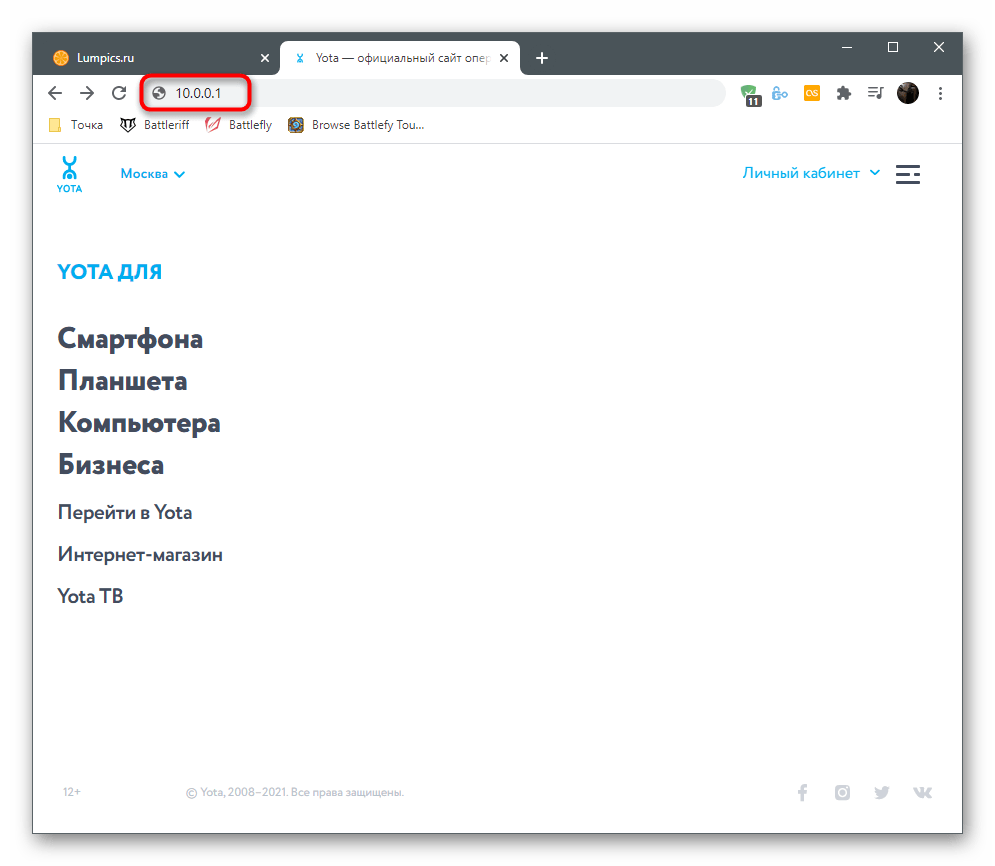
Следующие инструкции для обладателей роутеров от сторонних производителей не всегда актуальны, так как Yota сотрудничает только с определенными компаниями, устанавливающими фирменную прошивку. Если веб-интерфейс на скриншотах отличается от того, что у вас, узнайте модель имеющегося роутера и введите ее название в поиске на нашем сайте, чтобы получить тематическое руководство по настройке.
Решение проблем со входом в веб-интерфейс
В завершение этого раздела статьи разберем небольшую инструкцию, которая будет полезна пользователям с проблемами перехода в интернет-центр. Обычно эта трудность связана с неверными параметрами адаптера, редактирование которых осуществляется так:
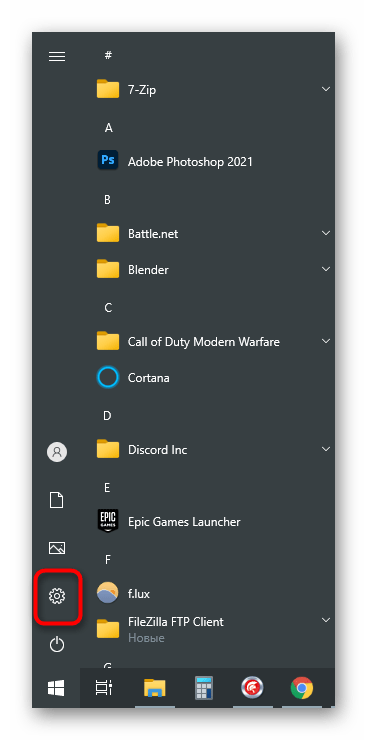
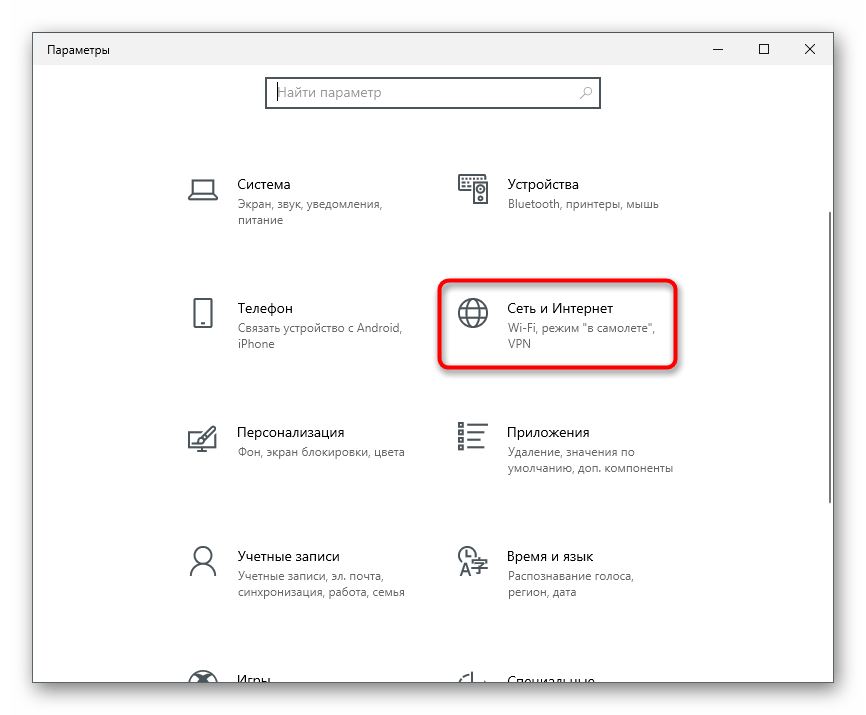
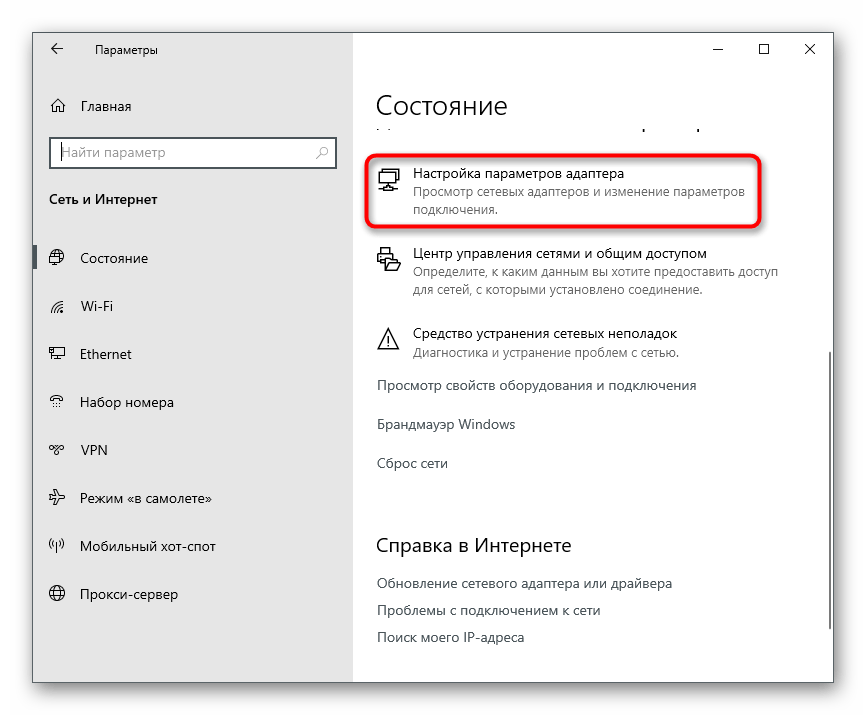
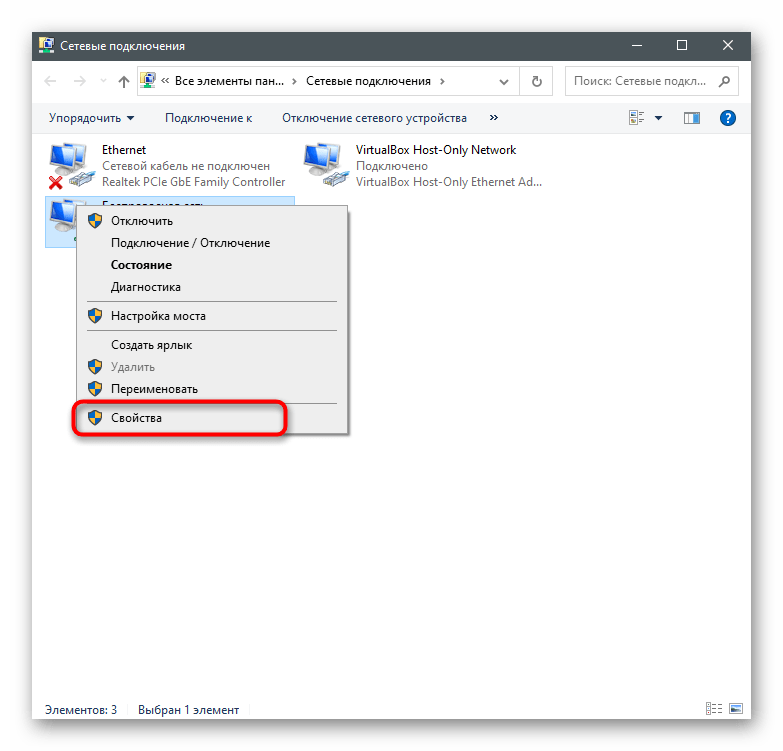
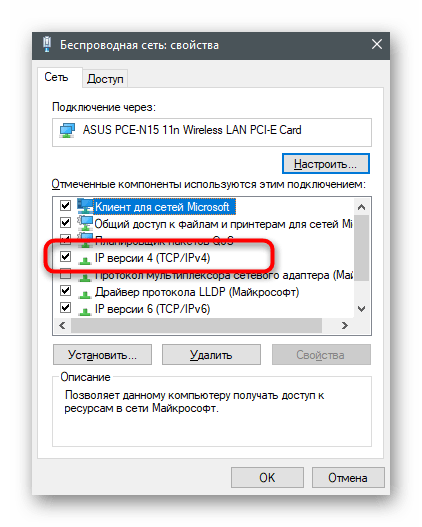
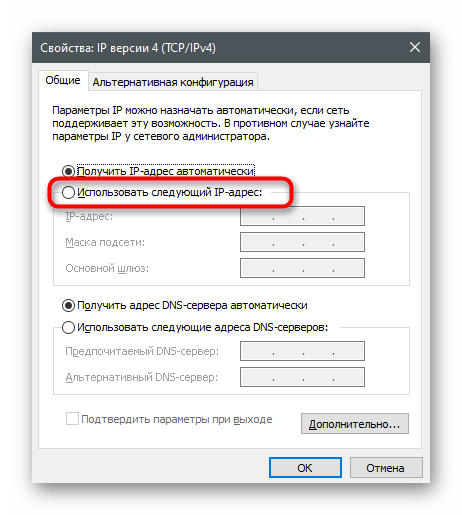
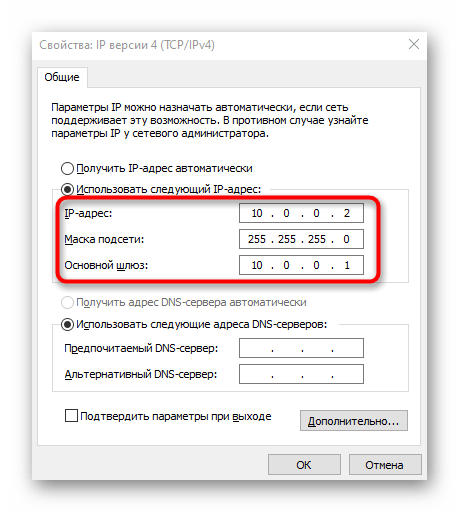
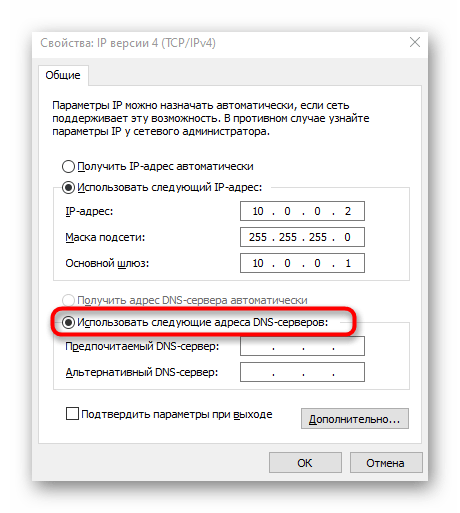
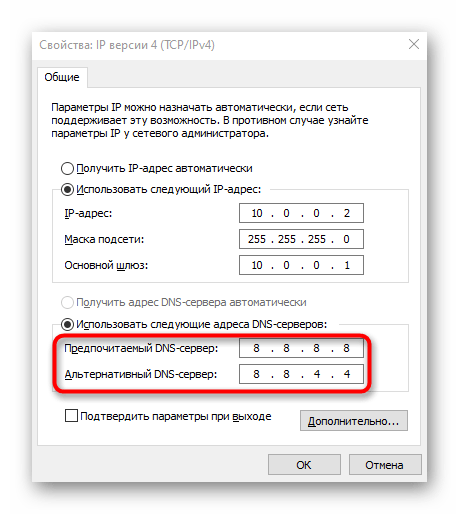
Примените изменения, после чего повторно подключитесь к сети и выполните переход к интернет-центру так, как это было показано ранее. Сейчас все должно открыться нормально, но если проблема снова появилась, обратитесь напрямую в техническую поддержку провайдера и объясните свою ситуацию.
Ручные настройки для устройств на Google Android
Настройки интернета и MMS от Yota на Android в различных версиях операционки от Google остаются прежними – могут немного меняться наименования пунктов меню.
Не работает интернет йота на телефоне

Впервые столкнувшись с проблемами интернета на Yota, многие абоненты не знают, что делать. Поэтому ниже детально разобраны пути решения приведенных выше проблем.
Чтобы интернет соединение было стабильным, необходимо установить GSM репитер с антенной. Это позволит устройству уверенно ловить сеть. При этом не стоит экономить на оборудовании, так как от этого будет зависеть качество связи.
В этом случае можно попробовать поменять канал связи с 3G на 4 G (ЛТЕ) или наоборот. Если ситуация не изменится, то обращайтесь к провайдеру чтобы он расширял возможности базовой станции.
Если произошла поломка в сетевом оборудовании или ведутся технические работы, то звоните в службу поддержки и уточняйте время устранения проблем со связью. Если пропал сигнал и невозможно позвонить операторам, то звоните в службу поддержки Ёта с помощью другого мобильного оператора связи на бесплатный номер телефона 8 (800) 550-00-07.
В такой ситуации нужно дождаться пока погода нормализуется. Также можно использовать усилитель сигнала (в нашем случае это репетитор с антенной).
При отсутствии денег на лицевом счету обещанный платеж и подключить услугу «Кредит доверия» не получиться, так как Yota пока не предоставляет такие услуги. Поэтому нужно пополнить свой счет с помощью терминала оплаты банковской карты или мобильных кошельков, чтобы пользоваться связью.
Если поломался смартфон, то его необходимо отремонтировать в специализированном центре. Не стоит доверять ремонт дорогого гаджета малоизвестным мастерам, так как это может привести к полной поломке аппарата. Конечно при сбое ПО можно самостоятельно его переустановить или обновить, но это тоже делается на свой страх и риск. К тому же, при самостоятельной переустановки системы телефон снимут с гарантии.
При попадании вирусов в гаджет, можно поставить на него хороший антивирус. Например, многие используют Kaspersky. Можно также удалит вирус с помощью Hard Reset (отформатировать сотовый телефон), инструкцию к своему гаджету можно найти в интернете. Функция сброса предусмотрена и стандартными средствами телефона. Необходимо позаботиться о важных данных (контактах, фотография и т.д.), так как вся информация из системы удалиться.
Сим карта идет с пластиковым основанием, на котором указывают PIN и PUK коды. При использовании новой симки телефон запросит пин код, который необходимо правильно ввести. После чего пройдет регистрация в сети и будут доступны все функции. Активация сим карты в ручном режиме.
Правильная настройка интернета и точки доступа APN.
Если все равно интернет yota не работает, то необходимо обратиться в службу поддержки или перезагрузить гаджет.
Для уверенно приема сигнала на Android нужно выбрать самую стабильную сеть: 2G, 3G или 4G (LTE). По умолчанию телефон пытается искать и подключаться к сетям высшего поколения, если это у его не получится, то он будет подключаться к сети поколением ниже. Чтобы аппарат перестал постоянно переключаться между сетями, необходимо установить в настройках аппарата стабильную сеть. Например, можно установить сеть 3G, которая сегодня стабильно работает у всех операторов сотов связи. Этого хватит для просмотра онлайн видео, скачивания файлов и серфинга. В этом случае заряда аккумулятора будет хватать на больше время.
Прием автоматических настроек
Современные мобильные телефоны и смартфоны обладают свойством автоматически принимать настройки MMS и интернета, в том числе от оператора Yota. А в некоторые аппараты нужные данные заложены еще на заводе-изготовителе. За счет этого пользователи избавляются от лишних проблем – купленное устройство самостоятельно настроится на работу с интернетом и MMS от Yota, достаточно просто установить в него SIM-карту и немного подождать.
Автоматические настройки интернета от Yota приходят в следующих случаях:
А вот получить настройки интернета Yota на телефон не получится – команд для заказа и последующего получения автоматических настроек нет. Но это не беда, мы научим вас, как правильно настраивать абонентские устройства для доступа к сетевым услугам.
Далее мы приведем инструкции по настройке MMS и интернета на Yota на гаджетах, работающих на мобильных платформах Android, iOS и не самой популярной Windows Phone.
Редактирование hosts
Выше я писал о том, что Yota ограничивает скорость при скачивании файлов. Любые торренты и файлообменники, даже после смены TTL, под запретом. Во избежание блокировки в настройках мы отключали автоматическое обновление. Сейчас я расскажу, как решить проблему более радикально.
На вашем компьютере есть файл hosts. В него нужно добавить адреса сайтов, которые отслеживаются оператором. Правда, для этого их нужно знать. Универсального списка в сети нет, но выяснить адреса можно с помощью программ для мониторинга трафика. Например, Acrylic DNS Proxy.
Нажмите клавиши Win + К и введите %systemroot%system32driversetc. В открывшейся папке найдите файл hosts и откройте его с помощью блокнота.

В этот файл нужно вписать сайты, которые отслеживает Yota, прописав перед каждым адресом IP 127.0.0.1. Вот как это будет выглядеть для серверов Microsoft:
Оператор не увидит, что вы заходили на эти сайты.
Как подключить интернет Йота
Для того чтобы подключить интернет на Yota на телефоне и планшете, нужно заказать SIM-карту с помощью приложения для Android OS или iOS – SIM-карта будет доставлена по указанному адресу. Кроме того, мы можем заказать SIM-карту с помощью формы на сайте оператора, либо приобрести её в офисе обслуживания. Нужно подключить интернет на компьютере? Тогда закажите подходящее устройство – роутер, модем или интернет-центр. Как только он будет доставлен, вы сможете подключить его к компьютеру и выйти в сеть.
 Yota-inet.ru
Yota-inet.ru